Sammanfattning: iPhone kommer inte att ansluta till dator och iTunes? Kolla in det här inlägget och få de snabba lösningarna för att fixa iPhone som inte ansluter till datorn.

iPhone kommer inte att ansluta till datorn? Hur man fixar?
"Min iPhone 6 plus kommer inte att kännas igen som en enhet på min PC. Jag kan inte synkronisera med något för att lägga till musik eller någon form av iTunes-media som inte direkt laddas ner till min iPhone. Min telefon laddar men min dator kommer inte ge en snabb fråga om att en enhet är ansluten. Detta är inte ett problem med drivrutiner eftersom jag redan har felsökt och jag har provat en annan sladd och till och med en annan dator. Alla förslag skulle vara till hjälp, skål. " - Camren McCall
Tack vare molntjänster som iCloud-säkerhetskopiering, Dropbox, Google Photos etc. och möjligheten att ladda ner köp direkt på enheten kan iPhone fungera bra utan anslutning till din PC just nu. Trots det är synkronisering med iTunes på din PC det fortfarande ett snabbare och mer bekvämt sätt att uppdatera appar eller överföra spellistor och musikfiler till telefonen.
Nyligen har vi fått många inlägg som rapporterar att iPhone inte kommer att ansluta till datorn. Detta är faktiskt en ganska vanlig fråga som kan hända alla iOS-användare. Varför skulle iPhone inte ansluta till datorn? Och hur fixar du det? Om du har samma frågor har du kommit till rätt ställe. Vi kommer att visa dig flera snabba lösningar att fixa iPhone kommer inte att ansluta till datorn. Men för det första, låt oss veta varför inte iPhone ansluter till datorn.
Det finns många möjliga orsaker till att din dator inte känner igen iPhone, både hårdvaruproblem och programvarufel ingår.
Till att börja med kan "iPhone inte ansluta till datorn" orsakas på grund av skadad hårdvara. Så när detta händer med dig, försök att kontrollera all hårdvara för att se om något går fel. Vanligtvis är din laddningsport eller blixtkabel den största misstänkta. Se till att kabeln är helt ansluten till din enhet och datorn och rengör damm och skräp om de ser smutsiga ut. Försök dessutom att byta med olika iPhone-kabel eller laddningsport en efter en, se om du kan hitta problemet.

Fix iPhone kommer inte att ansluta till datorn - Kontrollera maskinvaruproblem
Om du upptäcker att all hårdvara fungerar bra medan iPhone fortfarande inte kommer att ansluta till datorn, kan du ha en mjukvaruproblem på antingen telefonen eller datorn, vilket skulle vara mer komplicerat. I så fall fortsätter du att läsa nästa del och få alla möjliga felsökningslösningar för att fixa iPhone kommer inte att ansluta till datorn.
De flesta av anslutningsproblemen kan lösas med en enkel omstart, eftersom det kan åtgärda buggar som plötsligt kommer ut, inklusive den du har för närvarande.
Om du vill starta om iPhone trycker du på "Power" -knappen och håller den intryckt i tre sekunder, så ser du skjutreglaget för att stänga av iPhone. Tryck sedan på "Power" -knappen igen för att starta om iPhone.
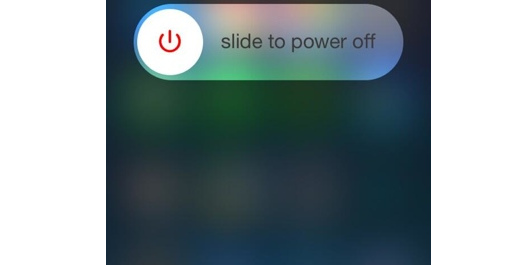
Fix iPhone kommer inte att ansluta till datorn - Starta om iPhone och dator
För att starta om datorn måste du koppla bort datorn från strömförsörjningsuttaget eftersom alla datorer oftast inte stängs av ordentligt om du helt enkelt stänger av datorn genom att trycka på strömbrytaren.
När du har startat om både iPhone och dator kan du försöka ansluta iPhone till iTunes igen.
De flesta av er skulle ha iTunes installerat på din PC för att ansluta din iPhone, eller hur? Ibland kan inte iPhone detekteras av datorn på grund av en gammal version av iTunes. Apple rekommenderar också att du uppdaterar till den senaste versionen av iTunes för att lösa potentiella problem. Å andra sidan, om du redan har den senaste versionen av iTunes, kan du försöka avinstallera den och installera om den från en ny nedladdning. Detta kan rensa upp fel i systemet som förhindrar din iPhone 7/6/5 från att ansluta.
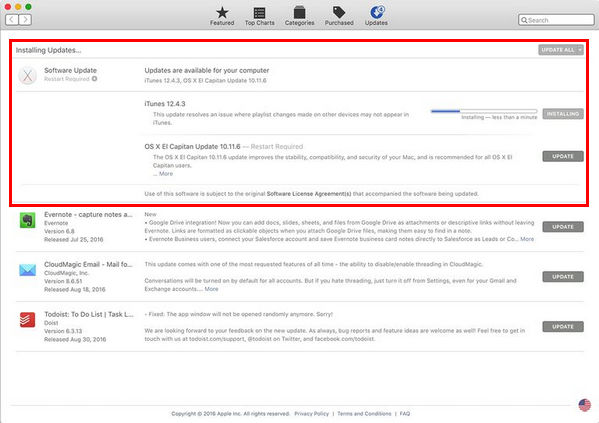
Min iPhone kommer inte att ansluta till datorn - Uppdatera iTunes
Detta är det mest användbara sättet att lösa problemet med "Min dator eller Mac känner inte igen min iPhone", särskilt för Windows-användare. När du har installerat iTunes bör USB-drivrutinen konfigureras automatiskt, men du kan uppdatera förarens status manuellt om du fortsätter att ha problem.
För att uppdatera din enhetsdrivrutin besöker du bara Enhetshanteraren på din dator och söker efter alternativet "Okänd enhet". Du kan hitta enhetshanteraren genom att klicka på Start-knappen och ange "devmgmt.msc", eller så kan du hitta den i kontrollpanelen och klicka på enhetshanteraren. Högerklicka nu på okänd enhet och klicka sedan på alternativet Egenskaper. Ta reda på enhetens flik högst upp i nästa fönster och klicka sedan på alternativet Uppdatera drivrutin.
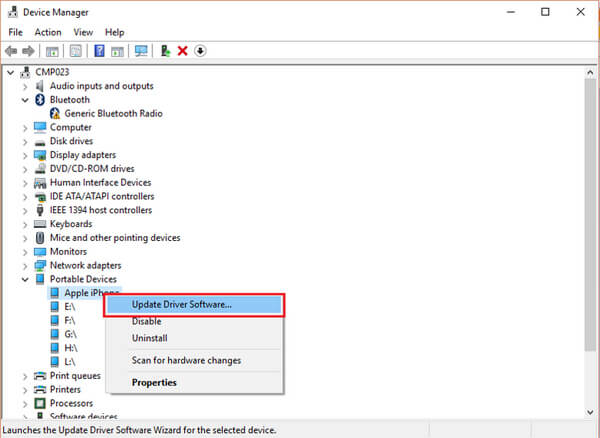
Min iPhone kommer inte att ansluta till datorn - Uppdatera Apple enhetsdrivrutin
Om iPhone fortfarande inte kommer att ansluta till datorn efter att du provat alla orter ovan kan du försöka radera alla inställningar på iPhone. Du bör dock veta att genom att göra detta kommer alla dina personliga inställningar såväl som data att raderas från din enhet. Därför skulle du bättre säkerhetskopiera din iPhone först, för fall.
För att radera alla inställningar på iPhone, gå till "Inställningar"> "Allmänt"> "Återställ"> "Återställ alla inställningar", alla inställningar på din iPhone kommer att raderas.

iPhone kommer inte att ansluta till datorn - Återställ alla inställningar på iPhone
Vissa av programvarufel på iPhone som stoppar anslutningen är ganska svåra att hitta, och som amatör har du inte möjligheten att fixa den. I så fall föreslår vi att du använder det avancerade verktyget iOS System Recovery, som gör att du kan fixa alla typer av problem inom enkla klick, inklusive iPhone kommer inte att ansluta till datorn.
I följande artikel har vi huvudsakligen visat dig flera lösningar du kan använda när iPhone inte kommer att ansluta till datorn. Oftast kan användare lösa problemet med en av de lösningar som vi listade här, men om du försökte dem alla och din iPhone fortfarande inte kommer att ansluta till dator, föreslår vi starkt att du besöker en av Apple-butikerna och får professionell hjälp.